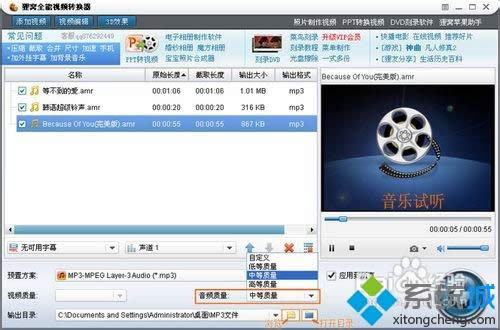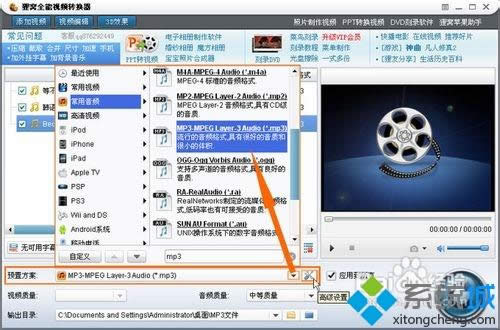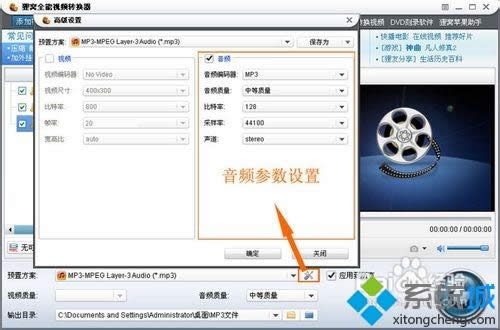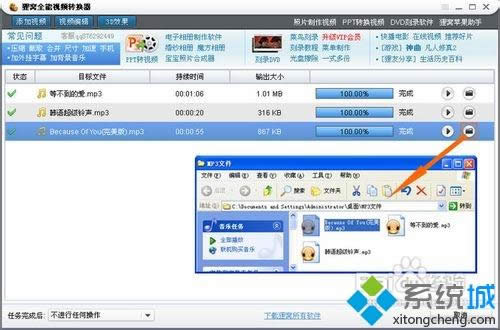XP系统把amr转换mp3格式的办法
发布时间:2021-06-22 文章来源:xp下载站 浏览: 55
|
Windows XP是美国微软公司研发的基于X86、X64架构的PC和平板电脑使用的操作系统,于2001年8月24日发布RTM版本,并于2001年10月25日开始零售。其名字中“XP”的意思来自英文中的“体验(Experience)”。该系统是继Windows 2000及Windows ME之后的下一代Windows操作系统,也是微软首个面向消费者且使用Windows NT5.1架构的操作系统。 mp3音乐格式是一种常见的音频格式,我们平时在百度音乐听歌的时候一般都是这种格式,一般下载的音乐也是mp3格式。但是XP系统从网上下载一个amr格式,用户反馈想把amr转换mp3格式,该怎么操作呢?只要下载一款好用的视频格式转换器即可。下面一起看看具体操作方法。 具体方法如下: 1、单击界面左上角的第一个按钮“添加视频”,浏览打开文件夹并将amr音乐文件导入到软件。有的用户可以会疏忽的,就是在打开文件夹时没发现有amr文件,其实有可能忘掉选择文件类型了,选择All Files(*.*),即所有文件,就可以看到了;
2、添加文件后,可以在主界面右边的预览窗口中播放试听音乐。还有音频质量设置项,注意音频质量等级越高,文件体积也越大。存在手机上的,要注意下。默认为中等质量。还有输出目录的设置,选择一个指定的保存路径或是默认系统设置;
3、选择预置方案。软件支持输出aac、ac3、aiff、amr、m4a、mp2、mp3、ogg、ra、au、wav、wma、mka、flac(无损)、wav(无损)等格式音频。这里在分类“常用音频”中就可以找到需要转换的mp3格式-MP3-MPEG Layer-3 Audio (*.mp3) 流行的音频格式,具有很好的音质和很小的体积;
4、在“预置方案”右边是“高级设置”,单击进入设置窗口,可以进行音频参数设置。新手不用进行此项设置,因为软件已经按照常用格式,使用范围等进行分类设置了,其参数相差不大。只是按照所需要的在预置方案中选择相应格式即可;
5、设置完毕后,单击主界面右下角的圆形按钮,软件开始转换音频文件。转换没有先后顺序,是同时进行转换。软件转换速度较快,加上音频文件体积本来就不大,最多的一分钟即可转换完毕;
6、转换任务完成后,单击某一音频文件所在行右边的“小三角图标样式”按钮可以播放音频,单击“文件夹图标样式”的按钮可以打开目录找到转换好的mp3文件。 以上教程步骤就是XP系统把amr转换mp3格式的方法,简单几个步骤,其他格式文件也可以采取此方法转换。 Windows XP服役时间长达13年,产生的经济价值也较高。2014年4月8日,微软终止对该系统的技术支持,但在此之后仍在一些重大计算机安全事件中对该系统发布了补丁。 |